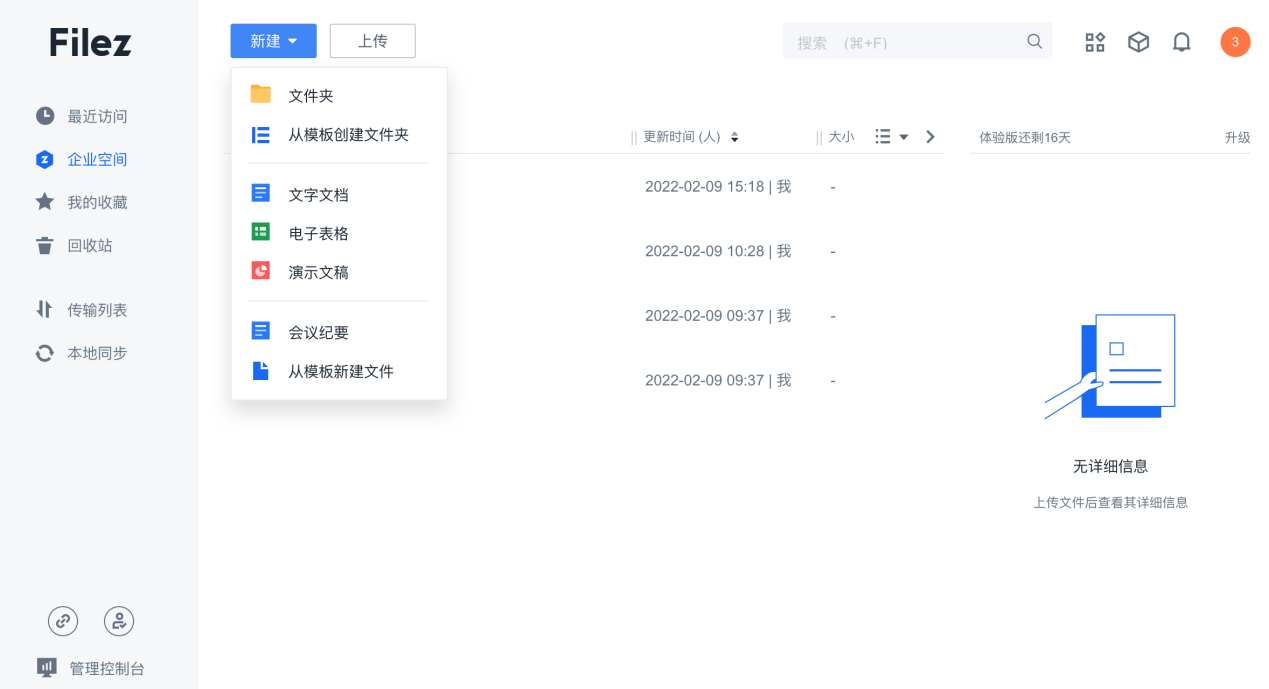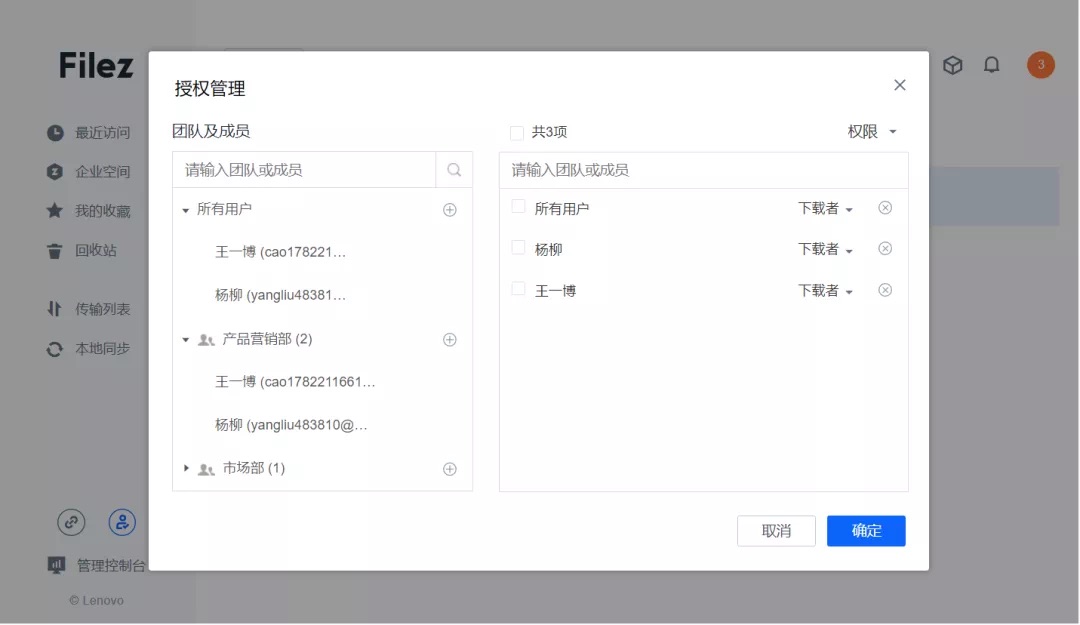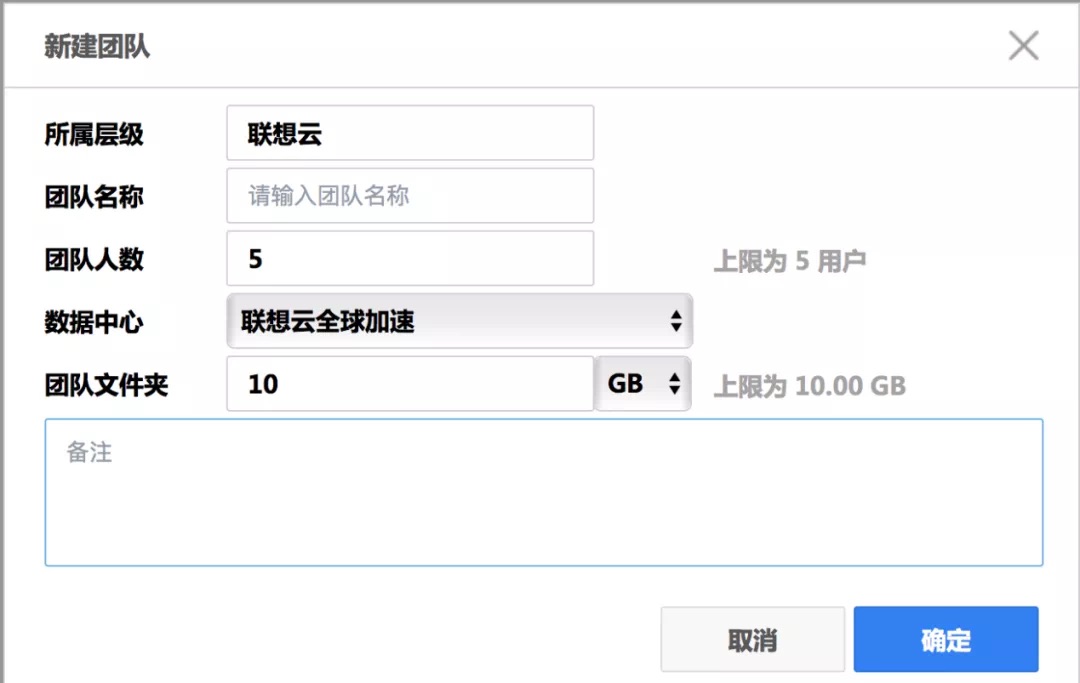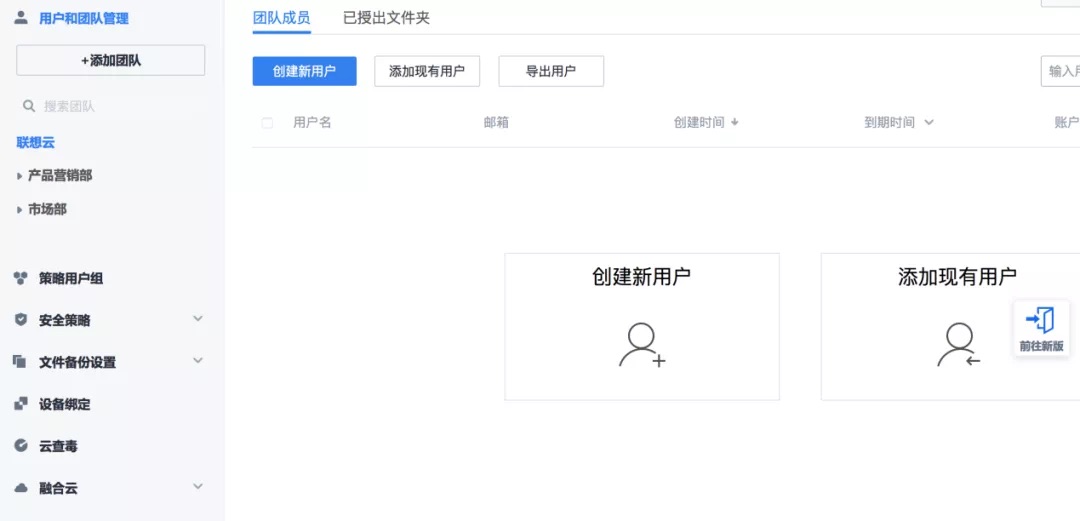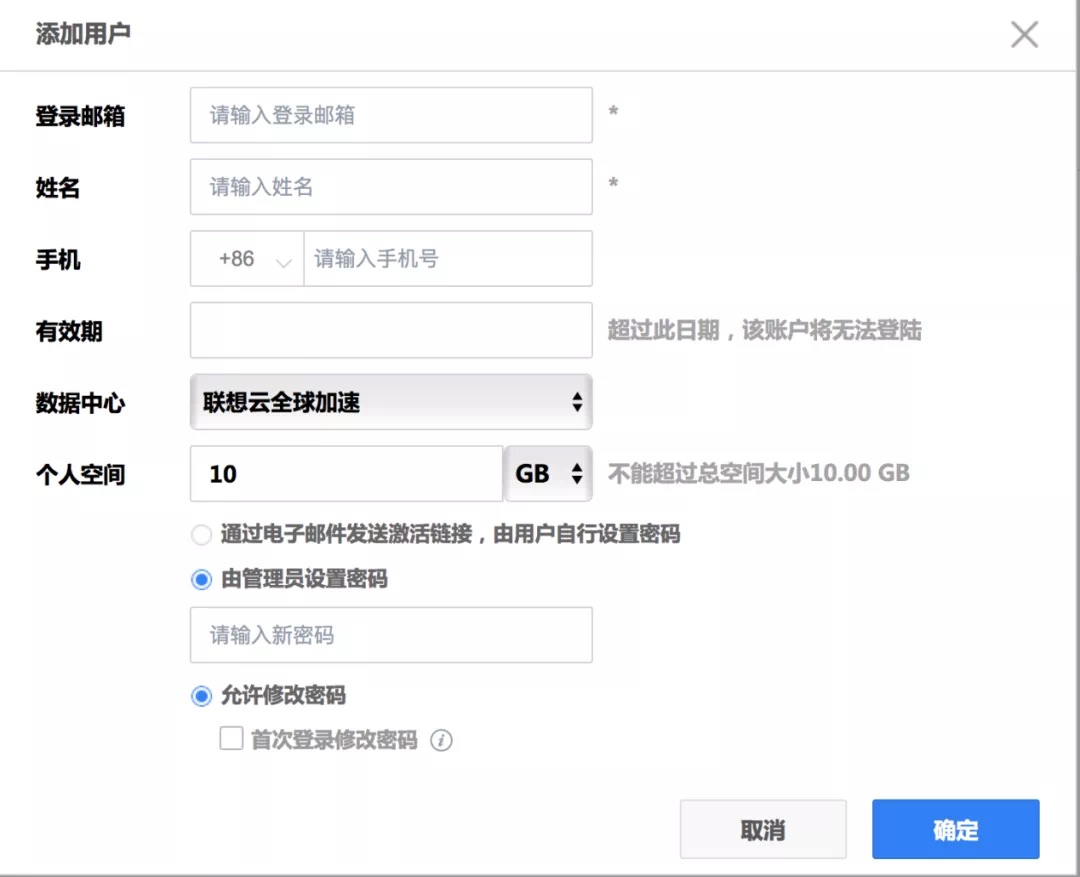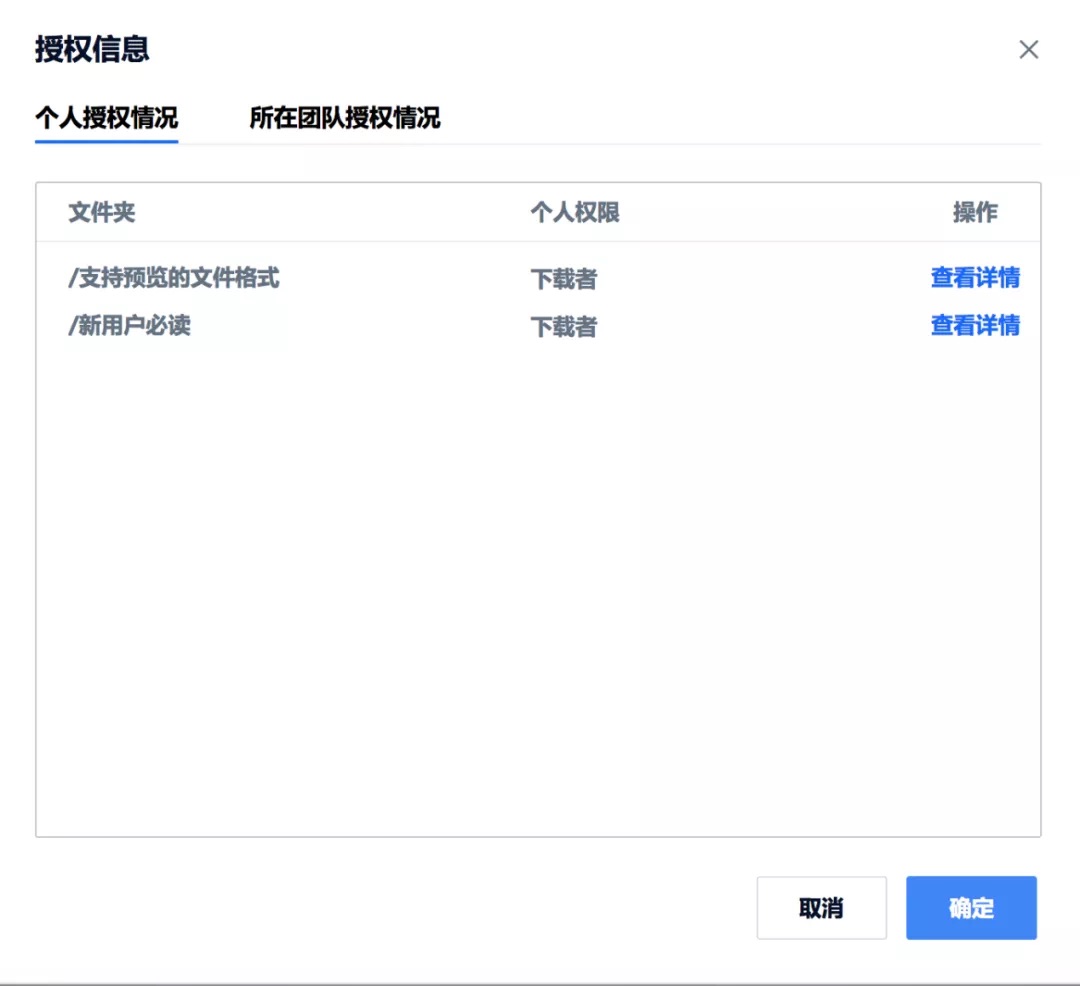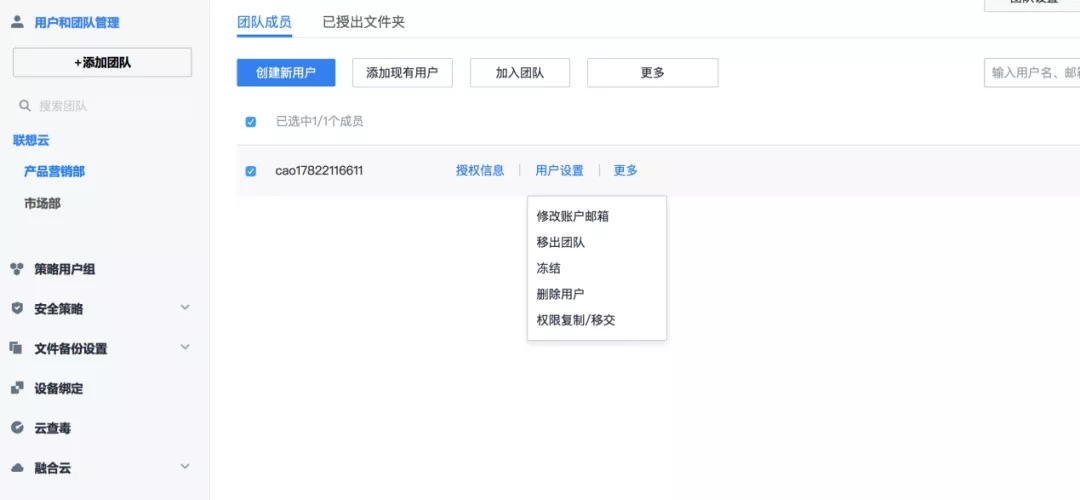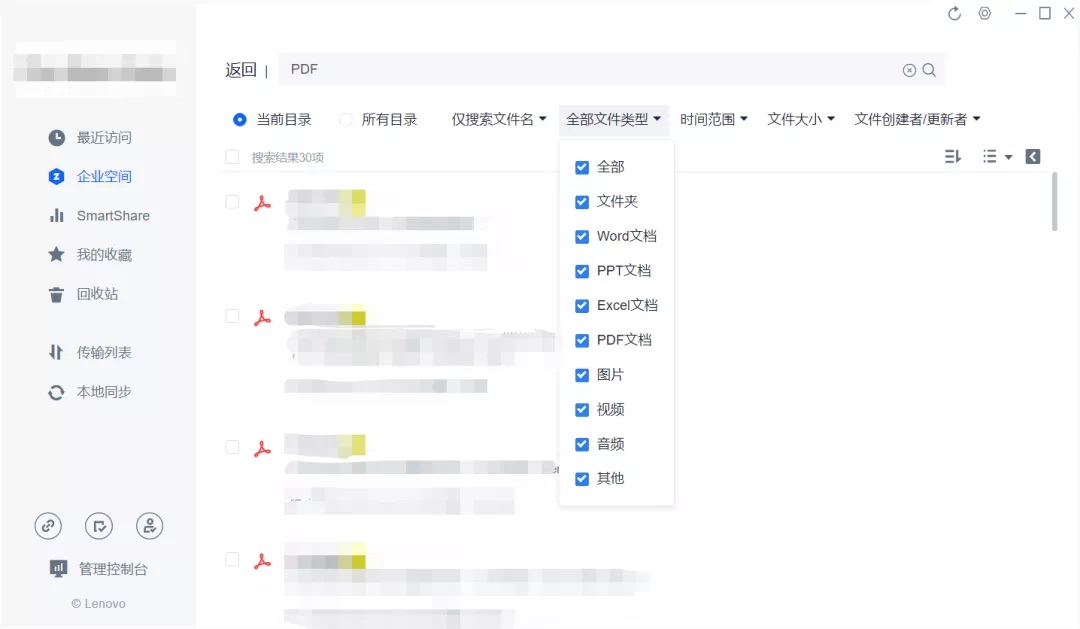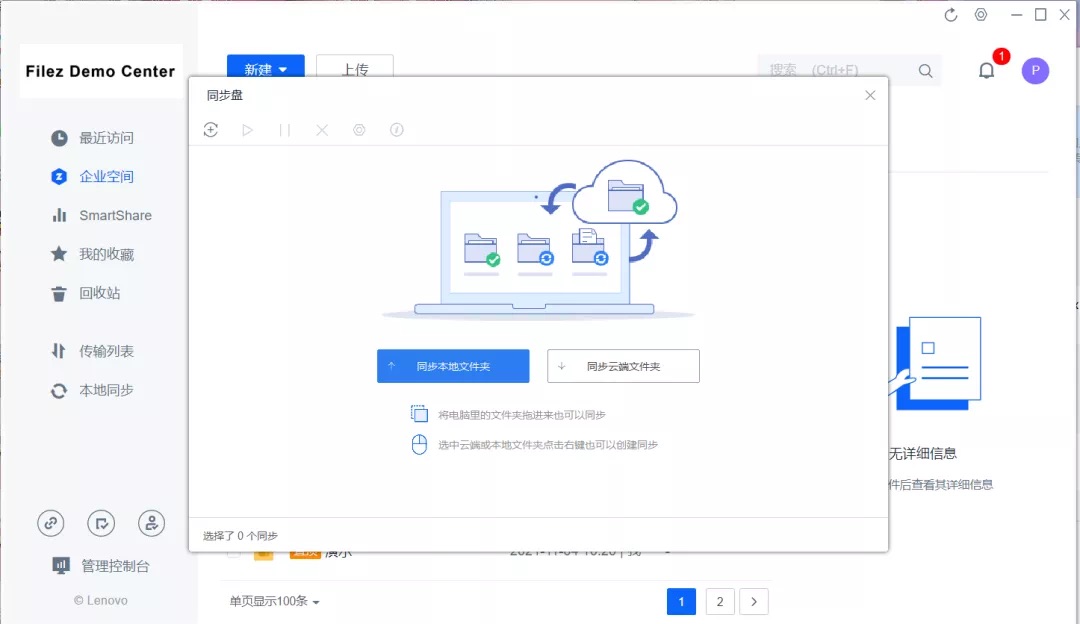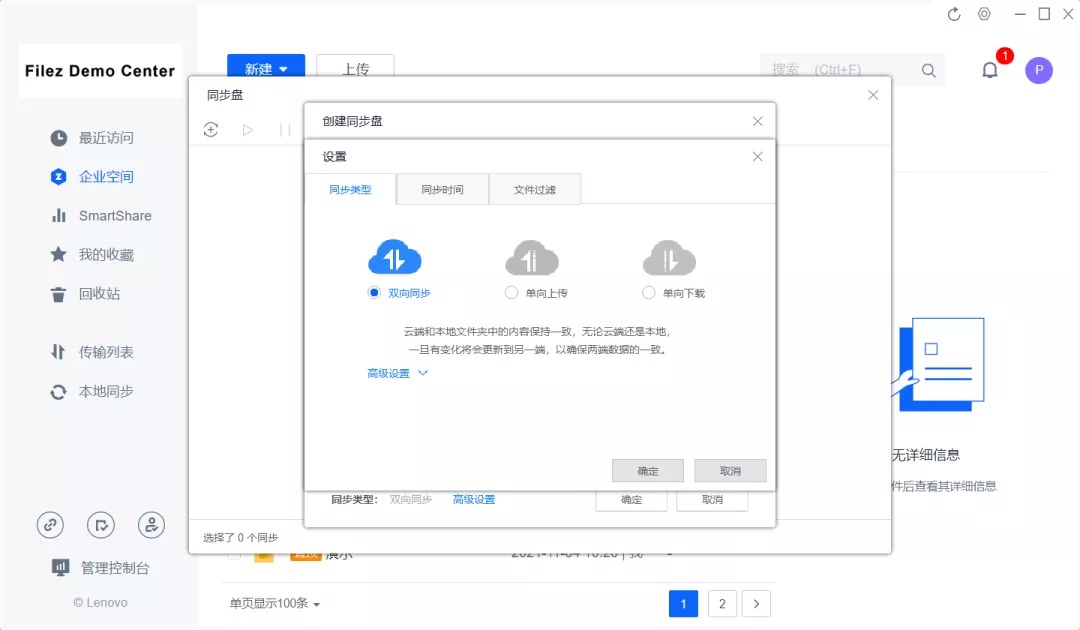文件太多怎么办?三步完成文件管理的高效操作
发布日期: 2022-04-19
新年伊始,重新复工的我们又将面临着新一轮的挑战。
新年可能伴随着公司内部部门的优化,对于单个部门来说,可能会发生部分数据文件不能让别的部门看到,需要设置部门间屏蔽的情况,这时我们该怎么做才能达到此效果呢?
或者调入新部门工作,面对着不同的同事,不一样的工作内容,原部门工作内容跟新部门工作内容不重合甚至互相保密的情况下又应该怎么办?如何保证各部门相互保密的文件资料在发生人事调动的情况时,也不会出现信息泄密的现象呢?
还有很多日常工作中,找不到想要的文件、不同设备之间编辑文件无法同步、文件太多占用存储空间、企业内部文件共享过程超级繁琐.....等等这些问题,不仅给我们添了许多麻烦,而且大大降低了效率。
不过不要着急,接下来手把手教你如何进行高效、安全的文档管理!
当你作为部门经理如何高效有序的进行团队文件管理?并且做到公司文件安全可控,那么就看看接下来的第一步黄蓝文件夹吧。
1.黄蓝文件夹
Filez企业网盘中有两种不同的文件夹,一种是黄色文件夹(普通文件夹),一种是蓝色文件夹(创建团队自动生成团队文件夹)。
黄色文件夹:在工作中,如果您的公司是一个创业公司或者小型团队,并且由一个管理员进行统一管控(可能是IT或者老板)没有复杂的团队结构,那么这种情况下,最简单的方法就是创建黄色文件夹,并对创建的黄色文件夹进行相应的授权,这样可以方便团队管理和文件的分发。
点击网盘上方蓝色“新建”按钮,选择文件夹,即可创建黄色文件夹。
管理员可以对用户的文件夹进行授权管理,授权后,子用户自己可以依据不同权限分别上传、下载、zoffice在线文档协作办公等。
蓝色文件夹:如果您的公司需要多个管理员管理,比如各部门主管分别管理的情况,并且需要跨部门管理团队,那么这种情况下最好的方式是创建蓝色文件夹,蓝色文件夹需要公司管理员对公司成员进行邀请,然后创建团队即可生成蓝色文件夹。
(1)创建团队:在管理控制台里点击用户和团队管理可以新建团队。
蓝色文件夹可以设置所属层级、团队名称、团队人数、数据中心、团队文件夹等内容。这样一个多部门公司的文件内容可以分别上传到所属层级的蓝色文件夹内,真正做到高效协作办公,管理公司成员。
(2)添加团队成员:可以创建新用户、添加现有用户和导出用户。添加现有用户需要登记输入用户信息,设置个人空间大小以及密码等等,也可以从现有部门分类中导出。
(3)管理员权限:管理员可以查看所在团队的成员每个人的授权情况和所在团队的授权情况,并且可以因公司业务的需要做出相应的调整。
可以点击更多修改账户密码、移出团队、冻结账户、删除用户、权限复制/移交。这样员工离入职可以真正做到安全快捷,不会造成公司信息泄密等问题。
接下来就可以方便高效地进行文件共享、备份和多人编辑等团队协作啦!
文件太多,想要的文件永远都找不到怎么办?相信这是很多打工人遇到的难题。
2.文件搜索
在联想Filez网盘里,直接在搜索框输入关键字就可以快速地进行文件的搜索。
筛选时,可以选择搜索的目录范围。关键词搜索也可以选择搜索文件名、全文搜索和备注标签搜素三种方式。
文件类型可以直接选择勾选,使文件检索更加精准。支持10余种搜索条件灵活组合,通过大小、更新时间、创建者、类型几个维度,缩小检索范围,快速定位文件。
晚上下班回家,领导急需一份文件,但是文件存在公司的电脑里怎么办?
3.文件同步
同步盘功能支持用户将本地文件夹同步至网盘文件夹,同样也支持网盘文件夹同步到本地文件夹。
打开联想Filez网盘,在本地同步功能中有两种同步方式:同步本地文件夹和同步云端文件夹。首先选择需要同步的文档和将同步云端的位置,在高级设置中,可以选择同步类型,同步时间和文件过滤。
同步类型支持双向同步,单向上传和单向下载。并且当文件冲突时,可以选择哪端文件为主。
同步时间,支持自动同步,定时同步和手动同步。
文件过滤功能可以支持用户设置排除指定类型文件,只同步/备份指定类型文件以及设置文件大小。
如果你在为文档管理的问题发愁,那么快去试试通过以上三步来改善现状吧!
联想Filez致力于实现高效办公!
 热门推荐
热门推荐
-
 信创国产化文件管理系统—让企业文件更加安全可控 2023-05-19
信创国产化文件管理系统—让企业文件更加安全可控 2023-05-19 -
 【联想zOffice】多人实时协同创作 2023-04-10
【联想zOffice】多人实时协同创作 2023-04-10 -
 联想Filez全链智能文件协同助力制造业智慧运营 2023-03-30
联想Filez全链智能文件协同助力制造业智慧运营 2023-03-30 -
 携手共进 | 全力支援企业异地协同办公 2022-04-20
携手共进 | 全力支援企业异地协同办公 2022-04-20 -
 联想企业网盘中标中国外运股份企业网盘项目 2022-04-20
联想企业网盘中标中国外运股份企业网盘项目 2022-04-20 -
 联想Filez携手厦门航空,让效率与安全在云端腾飞 2022-04-20
联想Filez携手厦门航空,让效率与安全在云端腾飞 2022-04-20 -
 企业办公用如何选择企业网盘? 2022-04-22
企业办公用如何选择企业网盘? 2022-04-22 -
 联想企业网盘实用小功能 2022-04-22
联想企业网盘实用小功能 2022-04-22 -
 联想Filez同步盘功能 资料自动同步双向备份 2022-04-22
联想Filez同步盘功能 资料自动同步双向备份 2022-04-22 -
 联想Filez如何实海外文件极速传输? 2022-04-22
联想Filez如何实海外文件极速传输? 2022-04-22